
Innholdsfortegnelse:
- Forfatter John Day [email protected].
- Public 2024-01-30 11:21.
- Sist endret 2025-01-23 15:02.
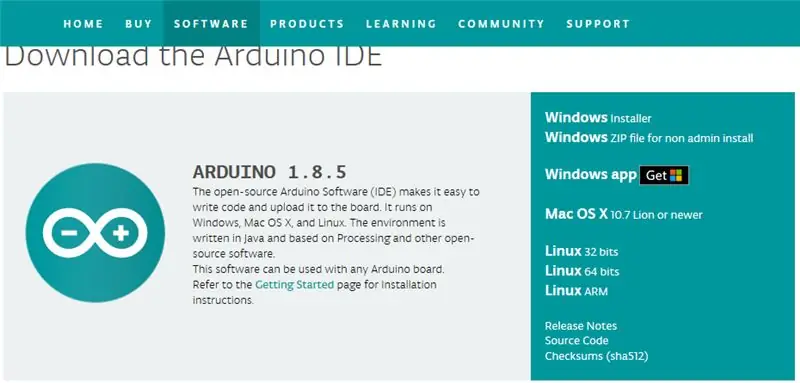

Dette er en rimelig måte å legge til lys stemning når du spiller av filmer eller musikkvideoer. Kostnaden er $ 19 US. Jeg tror barna kommer til å like det! Katten min elsker å se på skjermen. Jeg elsker det !
Verktøyene du trenger for prosjektet:
1. Circuit Playground - Developer Edition 2.
2. USB -kabel - A/MiniB
Trinn 1: Last ned Adalight Master og Arduino
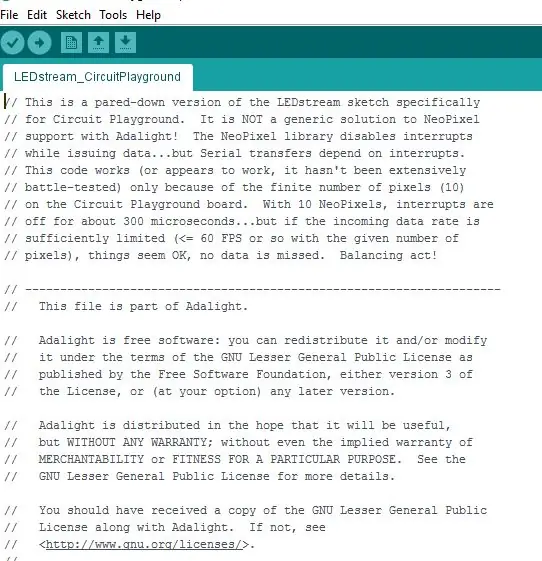
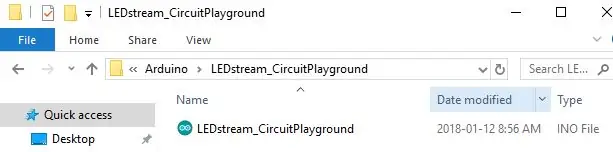
Jeg har en acer laptop med Windows 10 installert og må installere noen drivere. Hvis du har en Mac- eller Lynx -datamaskin, kan du hoppe over dette trinnet. Adafruit har de perfekte instruksjonene for dette, og hvis du følger dem, bør du ikke ha noen problemer.
Last ned Windows -drivere
Last deretter ned Windows Installer for Arduino. og last ned Adalight Master.
Nedlastingskoblingen er her for Adalight Master og Arduino
Last ned lenke til Adalight Master
Last ned lenke for Arduino
Jeg kopierte og pakket ut filene på skrivebordet mitt.
Koble nå Circuit Playground. Til USB -porten på den bærbare datamaskinen. Du må velge brettet du har og notere porten. Klikk på Verktøy -> Brett -> Adafruit Circuit Playground. Portnummeret skal vises under det.
Nå kan vi laste inn Circuit Playground med programvaren. Åpne den utpakkede mappen som heter Adalight-master. Åpne mappen Arduino og deretter LEDStream-Circuit Playground. Marker filen LED stream-CircuitPlagound og klikk på open. Og programmet skal være klart til opplasting. Du bør motta en melding nederst når opplastingen er fullført.
Trinn 2: Last ned behandlingsskisse
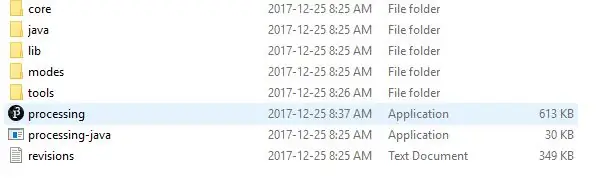
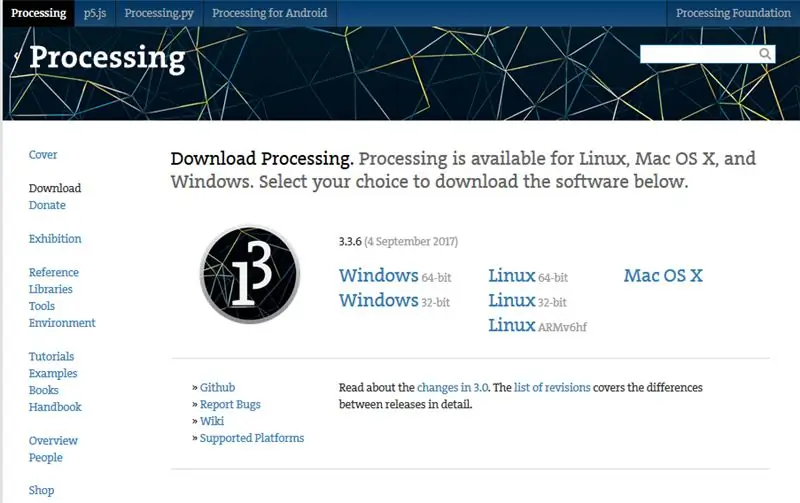
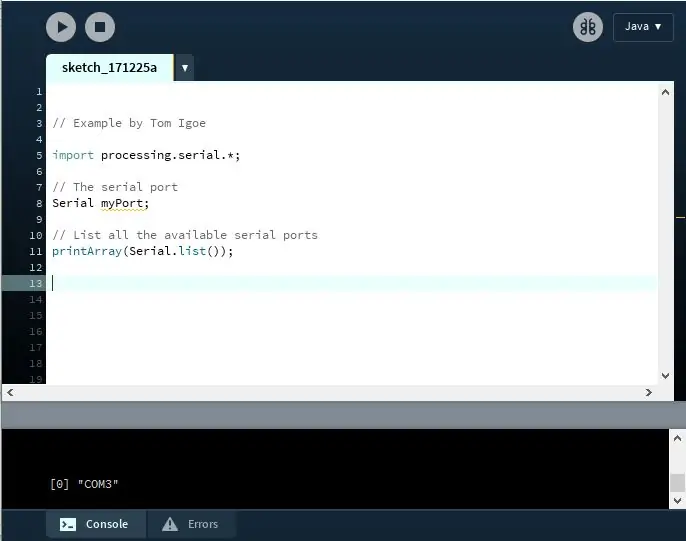
Last deretter ned behandlingsskissen herfra:
Last ned behandling
Jeg valgte Windows 64-bit å laste ned. Jeg kopierte zip -filen igjen til skrivebordet mitt. Etter at jeg hadde hentet ut filen, åpnet jeg mappen behandling-3.3.6.
Før koden lastes inn må vi finne indeksen til porten og endre programmet, ellers fungerer det ikke. Jeg fant denne hendige kodebiten. Da jeg kjørte koden enn den viser, er indeksen 0 for COM3. Din er sannsynligvis annerledes.
import behandling. serie.*;
// Seriell port Seriell myPort;
// Vis alle tilgjengelige serielle porter printArray (Serial.list ());
Nå er jeg klar til å finne og laste opp koden. Vi skal tilbake til Adalight-mesteren:
Fra behandling, åpne den utpakkede mappen som heter Adalight-master. Åpne Behandlingsmappen og deretter Adalight_Circuit Playground. Highlight_Circuit Playground.pde. Du må endre denne linjen hvis koden din har en annen indeks.
statisk siste byte serialPortIndex = 0;
Dette er viktig for å få deg lysshow -arbeid! Still meg gjerne spørsmål.
Trinn 3: Sett opp kretsbanen og ha det gøy

Du vil tape Circuit Playground på baksiden av skjermen. USB -porten skal være nede. Sørg for at lokket ditt inneholder noe metall enn å feste brettet til et indekskort. Bruk deretter tape for å holde den på plass. Jeg la bare noen lapper på baksiden av den bærbare datamaskinen min. Nå er du klar til å kjøre Processing og lage et lysshow
Anbefalt:
Rgb Pixel Christmas Light Show Del 1: 7 trinn

Rgb Pixel Christmas Light Show Del 1: I denne instruksjonsboken skal jeg vise deg hvordan du bygger et RGB pixel light show. Det er MYE å dekke. Faktisk vil jeg sannsynligvis dele dette opp i omtrent 3-5 forskjellige instrukser. Denne kommer til å handle om det grunnleggende. Du har mye å lese
Rgb Pixel Christmas Light Show Del 2: Xlights: 7 trinn

Rgb Pixel Christmas Light Show Del 2: Xlights: I denne instruksbalen skal jeg vise deg hvordan du sekvenserer din første sang. Hvis du ikke så del 1, anbefaler jeg at du sjekker den her. Når du bygger og programmerer et julelysshow, vil du 75% av tiden være i sequencer
Rgb Pixel Christmas Light Show Del 3: Falcon Player (fpp): 8 trinn

Rgb Pixel Christmas Light Show Del 3: Falcon Player (fpp): I denne ustrukturerbare skal jeg vise deg hvordan du konfigurerer Falcon player, som er en show player, på en bringebær pi. Hvis du vil se del 1 av denne serien, klikk her og klikk her for del 2 med xlights. Så hva er falkespiller? Det tar i utgangspunktet
Easy LED Holiday Light Show: Wizards in Winter - WS2812B LED -stripe med FastLED og en Arduino -opplæring: 6 trinn

Easy LED Holiday Light Show: Wizards in Winter | WS2812B LED -stripe med FastLED og en Arduino -opplæring: Jeg designet og programmerte dette ferielysshowet for å vise hvor som helst. Jeg brukte en WS2812B led stripe med en piksel tetthet på 30 piksler/ meter. Siden jeg brukte 5 meter hadde jeg totalt 150 lysdioder. Jeg holdt koden enkel, slik at alle som var nye i å bruke WS2812
Laser Lumia Light Show: 5 trinn (med bilder)

Laser Lumia Light Show: Nylig fant jeg en artikkel om en gruppe som gjenopplivet fortiden som operatører av laserlys, og bygde et bærbart laserlysshow for publikum: “Lunch Box Laser Show” http://makezine.com/projects/make -20/lunchbox-las … Jeg hadde også bygget og åpnet
